Behebung von Problemen beim Rendern von Videos auf YouTube
Hast du jemals ein Video auf YouTube hochgeladen, nur um es im Bearbeitungsprozess stecken zu lassen, es während des Abspiels langsam zu machen oder es nicht richtig rendern zu lassen? Ist das nicht frustrierend? Du bist nicht allein! Viele Inhaltsersteller stoßen auf dieses Problem, sei es aufgrund von Dateiformaten, Internetproblemen oder Eigenheiten von YouTube. Die gute Nachricht ist, dass es Lösungen für diese Probleme gibt.
In dieser Seite werde ich diskutieren, warum deine Videos möglicherweise schwierig zu rendern sind, und ich werde dir einfache Lösungen geben, um deinen Inhalt ordnungsgemäß hochzuladen und abzuspielen.
Teil 1. Warum haben Videos Schwierigkeiten, auf YouTube gerendert zu werden?
Gibt es etwas Frustrierenderes als das Hochladen eines Videos auf YouTube, nur um es im Bearbeitungsprozess stecken zu lassen oder es nicht richtig abspielen zu lassen? Keine Sorge, du bist nicht allein! Diese Renderfehler können jeden betreffen, aber die gute Nachricht ist, dass sie häufig durch einige einfache und behebbare Fehler verursacht werden. Lassen wir sie untersuchen, damit du das Problem identifizieren und wieder zum Erstellen von Inhalten zurückkehren kannst.
1. Ununterstütztes Dateiformat
YouTube ist nicht kompatibel mit jedem Videoformat. Während beliebte Formate wie MP4, MOV und AVI gut funktionieren, kann das Hochladen eines nicht unterstützten Formats dazu führen, dass dein Video steckt. Stellen sicher, dass dein Dateityp kompatibel ist.
2. Schlechte Internetverbindung
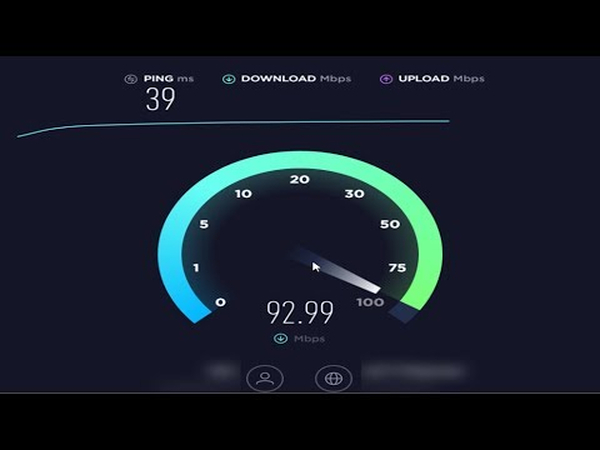
Das Hochladen von Videos erfordert eine ununterbrochene und schnelle Internetverbindung. Eine langsame oder instabile Verbindung kann das Hochladen oder die Verarbeitung stören, was zu Verzögerungen oder unvollständiger Renderung führt.
3. Veraltete Software
Das Verwenden von veralteten Videoediting- oder Encoding-Tools kann zu Kompatibilitätsproblemen mit den Anforderungen von YouTube führen. Dies kann zu Problemen bei der Verarbeitung oder beim Abspielen führen.
4. Beschädigte Videodatei
Wenn deine Videodatei aufgrund von Übertragungsproblemen oder Bearbeitungsfehlern beschädigt wird, kann YouTube es möglicherweise nicht richtig verarbeiten oder rendern.
5. Falsche Einstellungen
Falsche Exporteinstellungen, wie die Auswahl der falschen Auflösung, Bitrate oder Frame Rate, können das Algorithmus von YouTube stören und zu Renderproblemen führen.
Teil 2. 5 Lösungen, um Videos, die auf YouTube schwierig zu rendern sind, zu beheben
Das Hochladen von Videos auf YouTube soll eigentlich ein einfacher Prozess sein. Manchmal treten jedoch Komplikationen auf, die verhindern, dass das Video richtig angezeigt wird. Wenn du mit diesen Problemen konfrontiert bist, keine Sorge. Hier sind fünf Lösungen, um sicherzustellen, dass deine Videos richtig gerendert werden und für dein Publikum bereit sind.
1. Konvertieren Sie in das unterstützte Format
YouTube hat spezifische Formatierungsanforderungen für hochgeladene Videos. Eines der zuverlässigsten Formate ist MP4 mit H.264-Codec. Das Verwenden von inkompatiblen Formaten kann zu Renderproblemen oder Hochladungsfehlern führen.
Schritte zur Konvertierung:
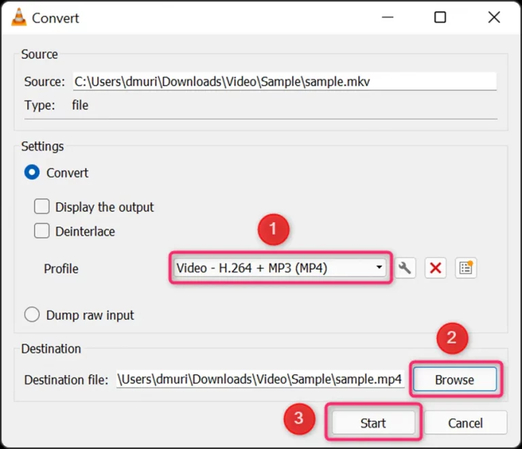
- 1.Starten Sie Ihr Videoediting-Programm oder eine spezifische Konvertierungsanwendung, wie HandBrake oder VLC Media Player.
- 2.Importieren Sie Ihre Videodatei in das Programm, wählen Sie „Durchsuchen“ und dann „Starten“.
- 3.Wählen Sie MP4 als Ausgabeformat und legen Sie den Codec auf H.264 fest. Dies gewährleistet die Einhaltung der Anforderungen von YouTube.
- 4.Speichern Sie das konvertierte Video an Ihrem bevorzugten Speicherort und laden Sie es dann erneut auf YouTube hoch.
2. Verbessern Sie die Internetverbindung
Eine schlechte Internetverbindung kann den Hochladungsprozess beeinträchtigen und zu unvollständigen oder fehlgeschlagenen Renderings führen. Eine stabile und schnelle Verbindung ermöglicht ein reibungsloses Hochladen von Videos.
Schritte zur Verbesserung:
- 1.Verwenden Sie Online-Tools wie Speedtest, um sowohl die Download- als auch die Upload-Geschwindigkeit zu prüfen.
- 2.Verwenden Sie eine verbundene Ethernet-Verbindung anstelle von Wi-Fi, um eine konstante Geschwindigkeit zu gewährleisten.
- 3.Neustarten Sie Ihren Router oder Modem, um die Verbindung zu erneuern.
- 4.Um das Risiko von Netzwerkstaus zu verringern, planen Sie die Hochladungen zu Zeiten mit geringer Belastung, wie spät in der Nacht oder früh am Morgen.
3. Aktualisieren Sie die Software
Veraltete Browser und Videoediting-Software können Kompatibilitätsprobleme verursachen und so zu Renderproblemen auf YouTube führen.
Schritte zum Aktualisieren:
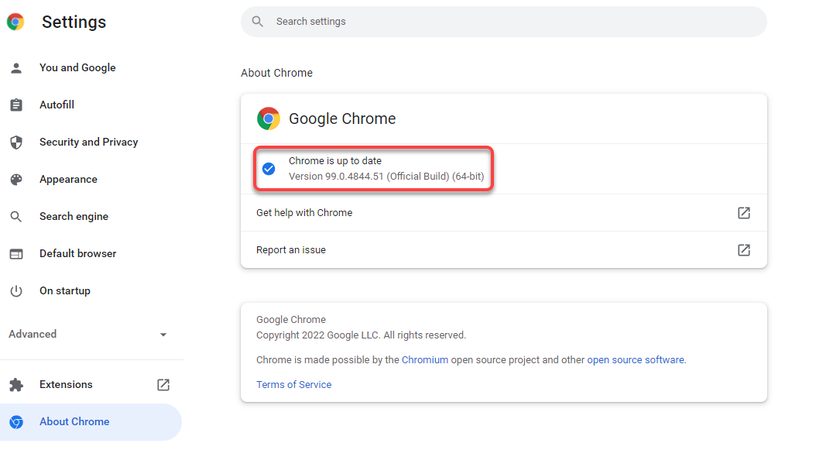
- 1.Öffnen Sie Ihr Videoediting-Programm und suchen Sie im Bereich „Hilfe“ oder „Über“ nach Updates.
- 2.Aktualisieren Sie Ihren Webbrowser auf die neueste Version, indem Sie das Optionenmenü öffnen oder die neueste Version von der offiziellen Website herunterladen.
- 3.Überprüfen Sie, ob alle Plugins oder Erweiterungen, die Sie verwenden, kompatibel mit der aktuellen Browserversion sind.
- 4.Neustarten Sie Ihren Computer, um alle Updates zu installieren und die optimale Leistung zu gewährleisten.
4. Reparieren Sie beschädigte Dateien
Beschädigte Videodateien können Hochladungsprobleme und unzureichende Renderung verursachen. Die Reparatur dieser Dateien vor dem Hochladen gewährleistet einen reibungslosen Ablauf.
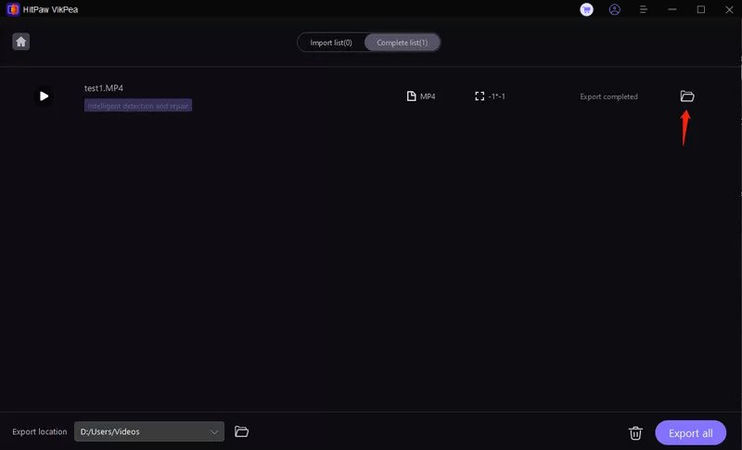
Schritte zur Reparatur:
- 1.Identifizieren Sie die beschädigte Datei, indem Sie sie lokal abspielen und auf Abspielanomalien wie Einfrieren oder fehlende Bilder achten.
- 2.Verwenden Sie Software wie HitPaw VikPea, um das Video zu reparieren. Importieren Sie das beschädigte Video in das Tool und restaurieren Sie es, indem Sie den Anweisungen auf dem Bildschirm folgen.
- 3.Speichern Sie die korrigierte Datei in einem neuen Verzeichnis und previewen Sie sie, um sicherzustellen, dass sie richtig abspielt und keine Fehler aufweist.
- 4.Laden Sie die wiederhergestellte Videodatei auf YouTube hoch und stellen sicher, dass sie richtig funktioniert.
5. Prüfen und Anpassen Sie die Einstellungen
Falsche Videoeinstellungen wie Auflösung, Bitrate und Frame Rate können Renderprobleme verursachen. Die Optimierung dieser Parameter gewährleistet, dass sie den Kriterien von YouTube entsprechen.
Schritte zur Anpassung:
1.Prüfen Sie die empfohlenen Einstellungen von YouTube für die Auflösung und das Format Ihres Videos. Beispielsweise erfordern 1080p-Videos normalerweise eine Bitrate von 8 Mbps.
2.Öffnen Sie Ihr Videoediting-Programm und wechseln Sie zu den Export- oder Render-Optionen.
3.Anpassen Sie die Auflösung, um den Spezifikationen von YouTube zu entsprechen (z.B. 720p, 1080p, 4K).
4.Legen Sie die Bitrate basierend auf der Auflösung und dem Inhaltstyp fest. Verwenden Sie höhere Bitraten, um die Qualität bei schnell bewegten Inhalten aufrechtzuerhalten.

5.Stellen Sie sicher, dass die Frame Rate konstant ist (z.B. 30fps oder 60fps) und der Quellevideo entspricht.
6.Exportieren Sie das Video mit den aktualisierten Einstellungen und laden Sie es erneut auf YouTube hoch.
Teil 3. Pro-Tipps. Kostenlose Testversion des besten KI-Video-Verbesserers
Nachdem Sie die Rendering-Probleme behoben haben, kann die Verbesserung der Videoqualität einen großen Unterschied machen. Betrachten Sie die Verwendung von HitPaw VikPea (früher HitPaw Video Enhancer), einer leistungsstarken Video-Verbesserungssoftware, die Videos mit HDR-Effekten und mehr optimiert. Es ist eine ausgezeichnete Lösung für kreative Menschen, die professionelle Qualität erreichen möchten, ohne ihr Budget zu sprengen.
Funktionen von HitPaw VikPea
- Erhöht automatisch die Helligkeit, den Kontrast und die Farbtiefe für ein lebendigeres Anschauungs-Erlebnis.
- Entfernt unnötiges Rauschen und bewahrt dabei die Videoqualität auf.
- KI-Upscaling erhöht die Auflösung, um niedrigqualitative Filme schärfer und detaillierter erscheinen zu lassen.
- Passt die Farbtöne und die Sättigung an, um genaue und visuell ansprechende Farben zu erzeugen.
- Unterstützt einfach eine Vielzahl von Videformaten und bietet einen reibungslosen Editier- und Exportvorgang.
Schritte zum Verbessern von Videos
1.Gehen Sie zur offiziellen Website von HitPaw VikPea und laden Sie es auf Ihrem Computer herunter.
2.Starten Sie die App und klicken Sie auf das Hochladen-Symbol. Wählen Sie die gerenderte Videodatei aus, die Sie verbessern möchten, und fügen Sie sie zum Arbeitsbereich hinzu. Sie können dies auch einfach durch Ziehen und Ablegen der Datei tun.

3.Wählen Sie die KI-Upscaling-Optionen für eine bessere Auflösung oder die HDR-Enhancement, um die Helligkeit, den Kontrast und den dynamischen Bereich zu verbessern.

4.Verwenden Sie die Option „Vorschau“, um das ursprüngliche Video mit dem aktualisierten Video zu vergleichen. Machen Sie alle notwendigen Änderungen, um die besten Ergebnisse zu erzielen. Wenn Sie mit den Verbesserungen zufrieden sind, wählen Sie „Exportieren“, um das verbesserte Video an der gewünschten Stelle auf Ihrem Computer zu speichern.

Mehr über HitPaw VikPea erfahren
Zusammenfassung
Das Beheben von Video-Rendering-Problemen auf YouTube erfordert eine geeignete Optimierung und die Verwendung der richtigen Tools. Die in diesem Artikel angegebenen Anweisungen gewährleisten ein reibungsloses Rendering und hochwertige Uploads. Wir empfehlen HitPaw Vikpea, ein flexibles Tool, das entwickelt wurde, um Ihre Videos einfach zu verbessern und zu optimieren.








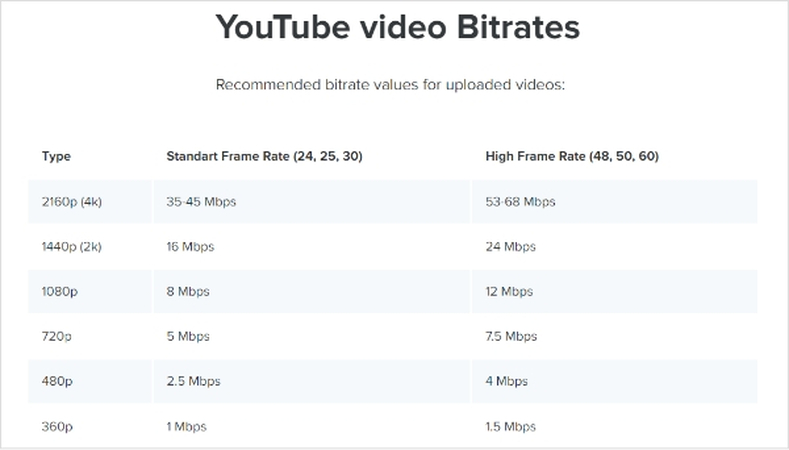




 HitPaw VikPea
HitPaw VikPea HitPaw FotorPea
HitPaw FotorPea HitPaw VoicePea
HitPaw VoicePea 
Teilen zu:
Wählen Sie die Produktbewertung:
Joshua Hill
Chefredakteur
Ich bin seit über fünf Jahren als Freiberufler tätig. Es ist immer beeindruckend Wenn ich Neues entdecke Dinge und die neuesten Erkenntnisse, das beeindruckt mich immer wieder. Ich denke, das Leben ist grenzenlos.
Alle Artikel anzeigenEinen Kommentar hinterlassen
Eine Bewertung für HitPaw Artikel abgeben